
העדכון של Windows 10 באוקטובר 2018, הידוע גם כגרסה 1809 ושם הקוד רדסטון 5 במהלך תהליך הפיתוח שלו, הגיע ב -2 באוקטובר 2018. שדרוג גדול זה כולל היסטוריית לוח מסנכרן בין המכשירים שלכם ועיצוב כהה המיוחל לסייר הקבצים. תחילה הוגדר להביא כרטיסיות לכל היישומים שלך, אך תכונה זו לא הצליחה לחתוך.
טקסט מהמחשב באמצעות אפליקציית "הטלפון שלך"
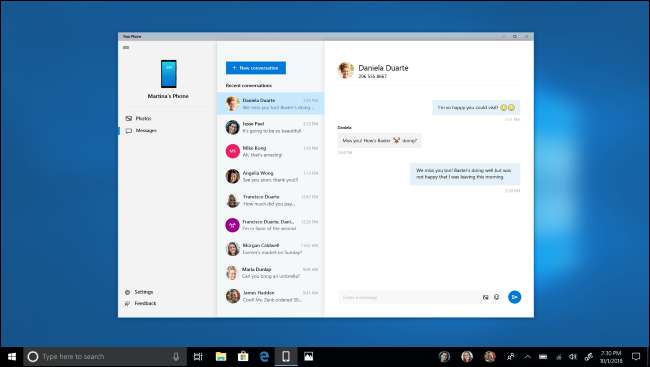
Windows 10 כולל כעת אפליקציית "הטלפון שלך" שתביא תכונות שילוב הסמארטפונים של חלונות 10 ביחד והקלו על ההתקנה שלהם. מיקרוסופט אפילו שמה קיצור דרך לאפליקציה זו על שולחן העבודה המוגדר כברירת מחדל.
עבור משתמשי טלפון אנדרואיד שמריצים אנדרואיד 7.0 ואילך, אפליקציית הטלפון שלך מאפשרת לך לשלוח הודעות טקסט מהמחשב שלך ולגשת באופן מיידי לתמונות מהטלפון שלך במחשב האישי שלך. בעתיד, מיקרוסופט מתכננת להוסיף סינכרון התראות מטלפון האנדרואיד שלך. זה כבר זמין באפליקציית Cortana, אך מיקרוסופט רוצה להקל עליהם בגילוי.
פחות תכונות זמינות למשתמשי אייפון בגלל מגבלות הפלטפורמה של אפל. למרות זאת, את התכונה "המשך במחשב האישי" זמין גם למשתמשי אייפון וגם לאנדרואיד. תכונה זו מאפשרת לך להשתמש בגיליון המניות של הטלפון החכם שלך כדי לשלוח קישור שאתה צופה בטלפון למחשב שלך, ולעבור במהירות מהמסך הקטן למסך הגדול. תכונה זו הייתה קיימת כבר ב- Windows 10, אך אפליקציית הטלפון שלך מקלה על גילוי והגדרה של תכונות אלה.
קָשׁוּר: כל הדרכים שבהן Windows 10 עובד עם Android או iPhone
היסטוריית הלוח והסנכרון
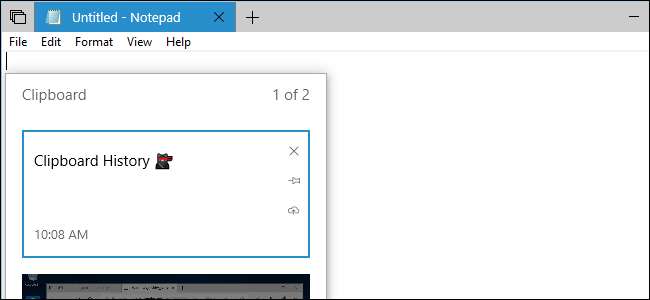
עדכון אוקטובר 2018 זוכה לכמה תכונות לוחיות חדשות חזקות. יש עכשיו היסטוריה של הלוח שתוכלו לגשת אליו על ידי לחיצה על Windows + V. באפשרותך לסנכרן את היסטוריית הלוח בין המכשירים שלך, ולתת לך לוח מסנכרן את עצמו בין המחשבים שלך. תוכל גם לסנכרן ידנית על ידי לחיצה על סמל בחלון הקופץ של הלוח, ומונע מ- Windows לסנכרן נתונים שעלולים להיות רגישים כמו סיסמאות ומספרי כרטיסי אשראי.
בעתיד, מיקרוסופט תוסיף תמיכה בלוח הענן אליו SwiftKey מקלדת לאנדרואיד, אייפון ואייפד. תוכל להעתיק ולהדביק בין הטלפון לטאבלט למחשב Windows שלך.
קָשׁוּר: באמצעות הלוח החדש של חלונות 10: היסטוריה וסנכרון ענן
ערכת נושא אפלה לסייר הקבצים
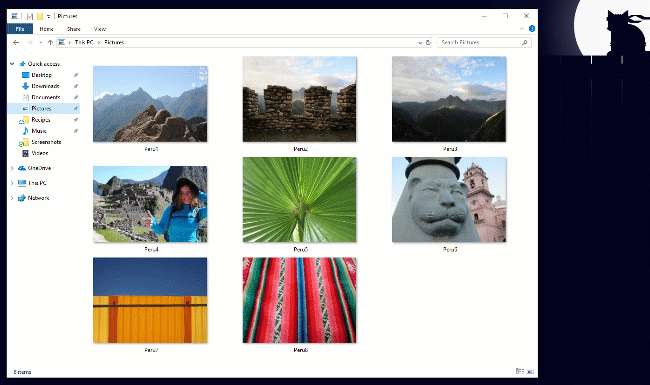
Windows 10 כולל כעת נושא כהה עבור סייר הקבצים . זה מופעל באופן אוטומטי אם אתה כך שנושא כהה לרוחב המערכת מתוך הגדרות> התאמה אישית> צבעים.
מיקרוסופט הוסיפה תמיכה בערכת נושא כהה לתפריטי ההקשר של סייר הקבצים, כולל תפריט ההקשר שמופיע בעת לחיצה ימנית על שולחן העבודה. יש גם נושא כהה חדש עבור חלונות הדו-שיח הסטנדרטיים של 'פתח ושמור'.
קָשׁוּר: מיקרוסופט מוסיפה נושא כהה לסייר הקבצים בעדכון האחרון של Windows 10
SwiftKey מגיע ל- Windows 10
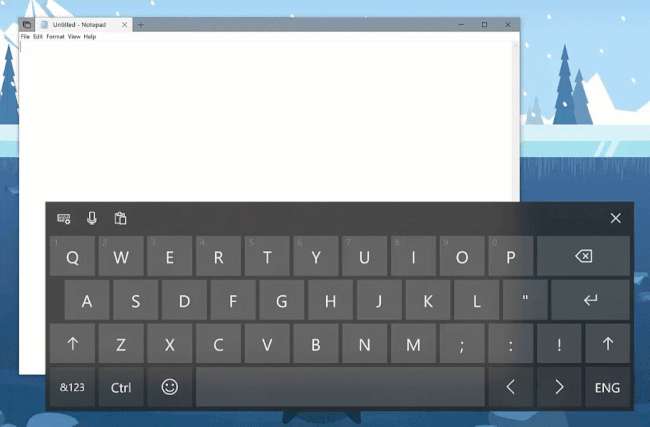
מיקרוסופט רכשה את SwiftKey מקלדת עוד בשנת 2016. SwiftKey זמין עדיין לטלפונים אנדרואיד, מכשירי אייפון ואייפד, וכעת הוא מגיע ל- Windows 10.
מקלדת המגע המובנית כעת "מופעלת על ידי" SwiftKey. נכון לעכשיו, הדבר זמין רק בהקלדה באנגלית (ארצות הברית), אנגלית (בריטניה), צרפתית (צרפת), גרמנית (גרמניה), איטלקית (איטליה), ספרדית (ספרד), פורטוגזית (ברזיל) ורוסית.
כדברי מיקרוסופט, "SwiftKey נותן לך תיקונים אוטומטיים ותחזיות מדויקים יותר על ידי לימוד סגנון הכתיבה שלך." הוא מציע גם תמיכה של החלקה לסוג, ומאפשר לך להקליד על ידי החלקת האצבע שלך מאות לאות ולא הקשה על כל אות.
נדחה: "מגדיר" מביא כרטיסיות לכל אפליקציה
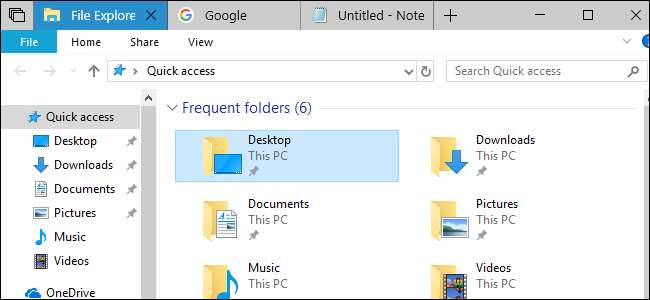
תכונת הסטים החדשה היה השינוי המשמעותי ביותר במבני Insider של Redstone 5. כמעט בכל חלון בשולחן העבודה שלך היה כעת סרגל כרטיסיות, ותוכל לשלב כרטיסיות ממספר יישומים שונים באותו חלון.
זה אומר שסוף סוף היה ל- Windows כרטיסיות סייר הקבצים , אבל סטים הציעו הרבה יותר מזה. לדוגמה, ייתכן שיהיה לך חלון המכיל מסמך Microsoft Word, דף אינטרנט של Microsoft Edge וכרטיסייה סייר קבצים. אתה יכול לגרור ולשחרר כרטיסיות אלה בין חלונות, ויש קיצורי מקשים כמו Ctrl + Windows + Tab למעבר ביניהם.
ערכות עובדות כמעט עם כל יישומי שולחן עבודה מסורתיים, כל יישום אוניברסלי ואפילו יישומי Microsoft Office כמו Word, Excel ו- PowerPoint. יישומי שולחן עבודה שיש להם סרגל כותרות מותאם אישית משלהם אינם תומכים בערכות. לדוגמה, לאפליקציות כמו Google Chrome, Mozilla Firefox, iTunes ו- Steam אין כרטיסיות סטים.
למרבה הצער, תכונה זו הוסרה מ לבנות 17704 , ששוחרר ב -27 ביוני 2018. מיקרוסופט רוצה יותר זמן ללטש את סטים ואומרת שהיא תחזור בעדכון עתידי. צפו לראות את זה בגירסה הבאה של Windows 10, בשם הקוד Windows 10 19H1, אשר ככל הנראה ישוחרר באביב 2019.
קָשׁוּר: כיצד להשתמש בערכות ב- Windows 10 כדי לארגן אפליקציות בכרטיסיות
מושהה: Alt + Tab מציג כעת כרטיסיות, מדי

יחד עם הצגת תכונת הסטים, גם מיקרוסופט שינה את אופן הפעולה של Alt + Tab . קבוצות כרטיסיות ואפילו כרטיסיות הדפדפן של Microsoft Edge מופיעות לצד החלונות הפתוחים שלך כאשר אתה לוחץ על Alt + Tab. באפשרותך לשחזר את התנהגות Alt + Tab הישנה אם ברצונך לראות חלונות רק כאשר אתה Alt + Tab.
שינוי זה אינו משפיע על יישומים כמו Google Chrome ו- Mozilla Firefox, המשתמשים בכרטיסייה המותאמת אישית שלהם. עם זאת, אם אי פעם Chrome ו- Firefox יאפשרו תמיכה בכרטיסיות סטים, הכרטיסיות שלהם יופיעו גם במתג Alt + Tab.
מכיוון שהסטים הוסרו, בינתיים, Alt + Tab כבר לא יציג כרטיסיות עד שיחזור.
קָשׁוּר: Windows 10 משנה את האופן שבו Alt + Tab עובד, הנה מה שאתה צריך לדעת
תצוגה מקדימה של חיפוש בתפריט התחל
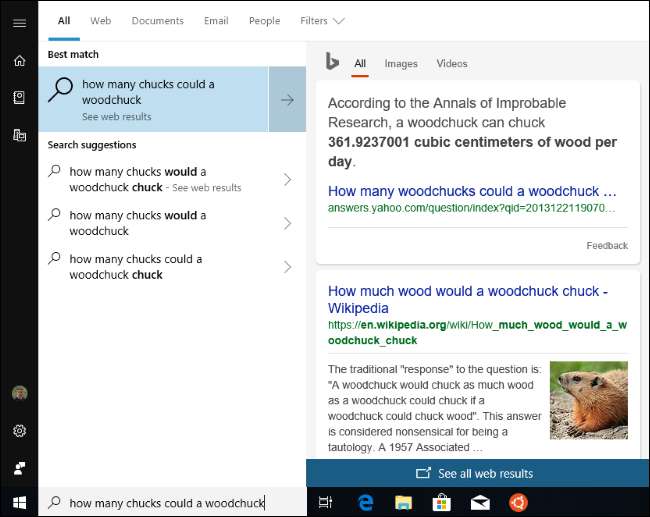
בתכונת החיפוש של תפריט התחלה, המכונה גם תכונת החיפוש של Cortana, יש כעת תצוגות מקדימות של חיפוש. כאשר אתה מתחיל להקליד כדי לחפש משהו, כעת Windows מראה לך חלונית תצוגה מקדימה עם מידע נוסף על התוצאה שלך.
לדוגמה, אם תפריט התחלה מחליט שחיפוש באינטרנט הוא התוצאה הטובה ביותר לחיפוש שלך, תראה תוצאות חיפוש של בינג ממש בתפריט התחל. אם תחפש יישום, תראה אפשרויות כמו "הצמד להתחלה" עבור יישום זה. תראה גם תצוגה מקדימה של מסמך אם Windows מחליט שמסמך מסוים במחשב האישי שלך הוא התוצאה הטובה ביותר.
כשאתה מחפש יישום, תראה לחצן "עבור להורדה" בחלונית התצוגה המקדימה של החיפוש שתעביר אותך היישר לדף ההורדה שלו.
יחד עם שינוי זה, לא ניתן עוד להשבית חיפוש באינטרנט בתפריט התחלה באמצעות מדיניות קבוצתית .
כלי צילום מסך חדש עם כלי ביאור
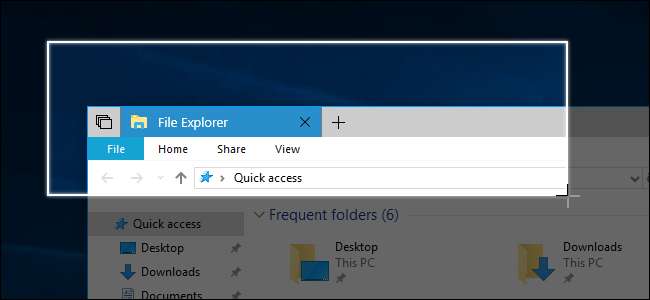
ל- Windows 10 יש כעת כלי גזירת מסך חלקלק חדש . אתה יכול להשתמש בו כדי לצלם צילום מסך של קטע במסך, חלון יחיד או כל המסך שלך. לאחר שצילמתם צילום מסך, הכלי החדש Snip & Sketch מאפשר לכם לצייר עליו ולהוסיף הערות, כולל חצים והדגשות.
כלי הגזירה הזה מופיע כאשר אתה לוחץ על Windows + Shift + S כדי לפתוח אותו. עם זאת, יש הגדרה תחת הגדרות> קלות גישה> מקלדת שגורמת לכלי החדש להופיע כאשר לוחצים על מקש מסך ההדפסה במקלדת.
אם תשיק את הישן כלי חיתוך במקום זאת תראה הודעה שאומרת כי "כלי החיתוך יוסר בעדכון עתידי." מיקרוסופט לא הסירה את הכלי Snipping מהעדכון באוקטובר 2018, אך ייתכן שהוא יוסר בגירסה הבאה של Windows 10, Windows 10 19H1.
קָשׁוּר: שימוש בכלי צילום המסך החדש של Windows 10: קליפים והערות
עדכוני דפדפן Microsoft Edge

מיקרוסופט עשתה המון עבודה גם ב- Edge. התפריט "..." של Edge ודף ההגדרות עוצבו מחדש. התפריט החדש נותן פקודות נפוצות כמו "כרטיסייה חדשה" ו"חלון חדש "כפתורים גדולים יותר, ודף ההגדרות החדש מחולק לקטגוריות כך שקל יותר למצוא הגדרות ספציפיות.
Edge מציגה כעת אפשרות "הפעלה אוטומטית של מדיה" תחת הגדרות> מתקדם. אתה יכול לשלוט באילו אתרים מותר להפעיל סרטונים באופן אוטומטי. ברירת המחדל היא "אפשר" ומאפשרת לאתרים להפעיל סרטונים כאשר אתה מציג כרטיסייה. "Limit" מאפשר לאתרים להשמיע קטעי וידאו מושתקים, כך שלא תופתעו מהצליל. "חסום" חוסם הפעלה אוטומטית של סרטונים באתרים עד שתתקשר עם תוכן המדיה.
יש גם דרך לשלוט על הפעלה אוטומטית של מדיה על בסיס אתר. לחץ על סמל הנעילה או על "i" שמשמאל לכתובת האתר בשורת המיקום, לחץ על "נהל הרשאות" ותוכל לבחור אם אתר יכול להפעיל מדיה באופן אוטומטי.
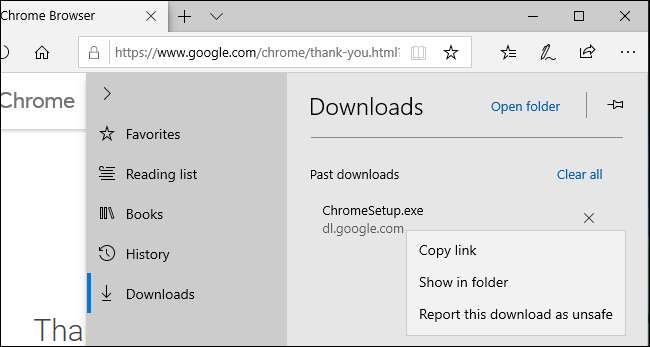
ממשק הדפדפן Edge מקבל גם כמה תכונות שימושיות אחרות. כעת תוכל לראות את האתרים המובילים שלך ב"רשימת הקפיצה "המופיעה כאשר אתה לוחץ לחיצה ימנית על קיצור הדרך Edge בשורת המשימות שלך או בתפריט התחל. בתצוגת "כרטיסיות שהקרתם בצד", הנגישות בלחיצה על הכפתור בפינה השמאלית העליונה של חלון הקצה, כעת תוכלו להקצות תוויות לקבוצות של כרטיסיות שמורות. בחלונית ההורדות תוכלו ללחוץ לחיצה ימנית על הורדות כדי למצוא אפשרויות כמו "הצג בתיקיה" ו"העתק קישור ".
תמיכה באימות אתרים הגיעה ל- Edge, שתאפשר את השימוש ב- מפתחות אבטחה FIDO U2F וחומרת אימות אחרת בזמן הכניסה לאתרים. אני מקווה שאלה יוכלו יום אחד לחסל סיסמאות.
Edge עודכן גם בנגיעות "עיצוב שוטפות" יותר, וכעת הוא כולל סרגל כרטיסיות משופץ עם אפקט עומק חדש. כאשר אתה משתמש ב- Edge כצופה PDF המוגדר כברירת מחדל, תראה גם סמל חדש עבור קבצי PDF בסייר הקבצים. בסמל החדש פשוט יש לוגו "PDF" אדום והוא לא כולל לוגו אדג 'כחול, כפי שהיה הקודם.

בעוד שאתה נמצא בתצוגת קריאה, ספרים או במציג PDF, כעת אתה יכול לבחור מילה ו- Edge יציג באופן אוטומטי הגדרת מילון למילה זו. אתה יכול גם ללחוץ על סמל הרמקול כאן כדי לשמוע את המילה המדוברת בקול עם ההגייה הנכונה.
בתצוגת קריאה, אתה יכול כעת לבחור צבעי נושא לדפים שונים ולבחור אילו עיניך הכי אוהבים. יש גם כלי חדש "מיקוד קו" שיבליט קבוצות של שורה אחת, שלוש או חמש בזמן שאתה קורא כדי לעזור לך להתמקד.
סרגל הכלים במציג ה- PDF של Edge שופר גם כן. כעת הוא כולל תיאורי טקסט כדי להקל על ההבנה, ואפשרויות חדשות כמו "הוסף הערות" כלולות בסרגל הכלים. בעת צפייה בקובצי PDF, כעת תוכל לרחף בראש הדף כדי לפתוח את סרגל הכלים PDF. ובעוד סרגל הכלים פתוח, אתה יכול ללחוץ על סמל הסיכה שבצד ימין של סרגל הכלים כדי להצמיד אותו לראש המסך ולמנוע את הסתרתו באופן אוטומטי.
לבסוף, לדפדפן Edge יש כעת לוגו "בטא" חדש במבני Insider של Windows 10, ומפנה תשומת לב לעובדה שאתה משתמש בגרסה לא יציבה של Edge.
התקנת HDR קלה
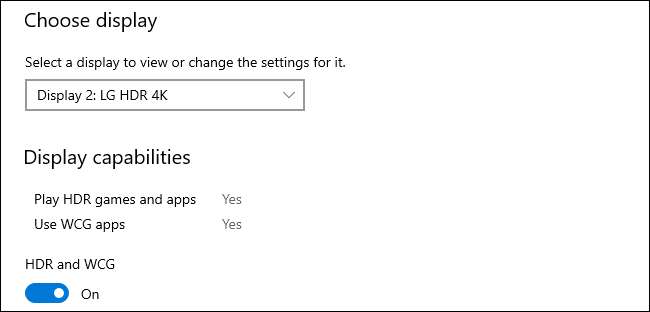
יש דף חדש של "Windows HD Color" זמין תחת הגדרות> מערכת> תצוגה. דף זה מפרט אם החומרה שלך תואמת ל- טווח דינמי גבוה (HDR) ותוכן צבעוני רחב (WCG). תכונות אלה הופכות נפוצות יותר ב- תצוגות 4K מתקדמות יותר .
בנוסף לספק מידע על יכולות ה- HDR וה- WCG של המערכת שלך, דף זה מאפשר לך להגדיר תכונות HDR במערכת שלך. זה גם מראה לך תוכן HDR, כגון תמונות, קטעי וידאו, משחקים ואפליקציות, במערכת שלך.
ניתן להשתמש בתכונות אלה רק אם יש לך מחשב מחובר לתצוגה התומכת ב- HDR.
שיפורים בפס רחב נייד
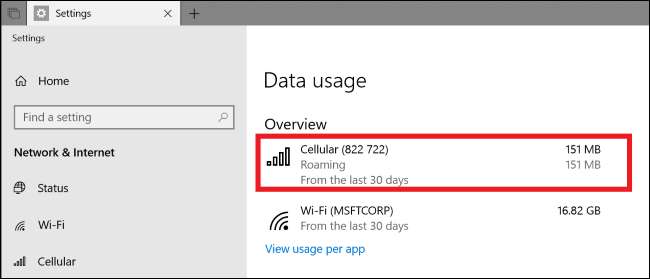
מיקרוסופט עוברת למסגרת מנהלי התקנים חדשה של "מתאם נטו" ב- Windows. זה ישפר את אמינות החיבור למחשבים עם פס רחב נייד (LTE), בין אם הם משתמשים בכרטיס SIM או במודם USB.
מנהל התקן חדש זה הוא כעת מנהל ההתקן המוגדר כברירת מחדל נכון ליום לבנות 17677 , שיפור האופן שבו Windows מטפל בחיבורי נתונים ניידים לאינטרנט.
במחשבים אישיים עם חיבור נתונים סלולרי, מסך הגדרות> רשת ואינטרנט> שימוש בנתונים מציג כעת גם את כמות הנתונים שבהם השתמשת בזמן נדידה. זה לא דורש את הנהג החדש.
גבולות חלונות נסתרים ועיצוב אקרילי נוסף
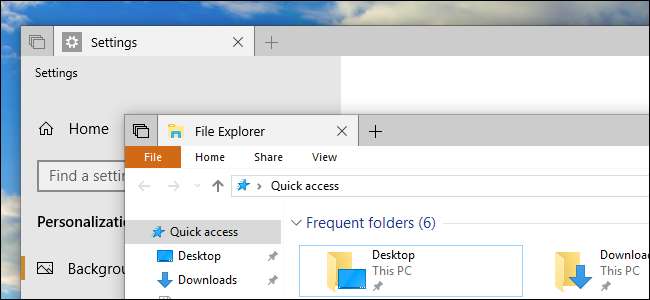
מיקרוסופט מורידה כעת את גבולות החלונות של חלונות 10. במקום גבולות חלון צבעוניים, כעת תראו גבולות חלונות אפורים הנמוגים בחן אל הצללים של כל חלון. עם זאת, אתה עדיין יכול הפעל מחדש את גבולות החלון הצבעוניים אם אתה רוצה קצת יותר צבע.
קָשׁוּר: כיצד להתאים אישית גבולות חלונות וצללים ב- Windows 10
בתפריטים קופצים מודרניים רבים, כמו תפריט ההקשר שאתה רואה בעת לחיצה ימנית ב- Microsoft Edge, יש כעת צללים סביבם כדי להוסיף עומק.
שינויים חזותיים אלה הם חלק מהסגנון הגרפי החדש "עיצוב שוטף" של מיקרוסופט, אותו היא מיישמת באטיות ברחבי חלונות 10 מאז עדכון יוצרי הסתיו . תראה עיצוב שוטף יותר בסגנון אקרילי בכל חלונות, כולל ביישום האבטחה של Windows, ב את ציר הזמן , ובסרגל הכרטיסיות סטים.
Windows Defender הופך לאבטחת Windows
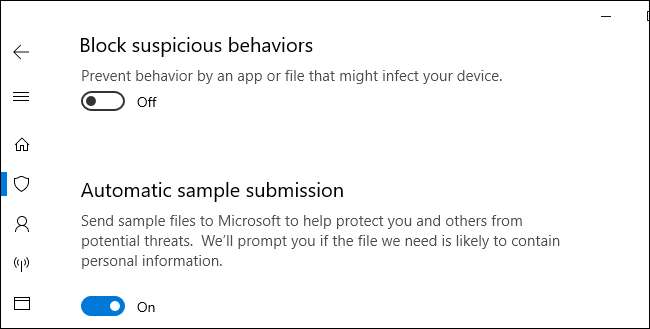
יישום מרכז האבטחה של Windows Defender נקרא כעת פשוט "אבטחת Windows". תחת הגנה מפני וירוסים ואיומים, החלק "איומים נוכחיים" מציג כעת את כל האיומים הפוטנציאליים הזקוקים לפעולה, אם בכלל.
תחת אבטחה של Windows> הגנה מפני וירוסים ואיומים> ניהול הגדרות, כעת אתה יכול להפעיל " חסום התנהגויות חשודות אפשרות. מיקרוסופט אומרת שזה יאפשר את Windows Defender Exploit Guard "התקפת טכנולוגיית צמצום משטח", שתסייע בהגנה על המחשב האישי שלך מפני מעללים.
עכשיו קל יותר לאפשר משמר היישומים של Windows Defender , שמריץ את דפדפן Edge במיכל מבודד וירטואלי לחוויית גלישה מאובטחת יותר. עבור אל אבטחת Windows> בקרת אפליקציות ודפדפנים ולחץ על "התקן את Windows Defender Application Guard" תחת גלישה מבודדת. תוכל גם להגדיר את הגדרותיו מכאן. אם אתה נמצא במחשב מנוהל על ידי ארגון, תוכל להציג את ההגדרות שהארגון שלך הגדיר כאן.
אם אתה משתמש בתכונה 'גישה לתיקיות מבוקרות' כדי להגן על הקבצים שלך מפני תוכנות כופר, עכשיו קל יותר לאפשר לאפליקציות שנחסמו לאחרונה לנתונים שלך. עבור אל אבטחת Windows> הגנה מפני וירוסים ואיומים> ניהול הגדרות> הגנת כופר> אפשר לאפליקציה גישה לתיקייה מבוקרת> אפליקציות שנחסמו לאחרונה לראות אפליקציות שנחסמו לאחרונה ולתת להן במהירות גישה.
יש גם דף חדש שיציג אפליקציות אנטי-וירוס, אנטי-תוכנה, חומת אש ואבטחה אחרות במכשיר שלך. עבור אל אבטחת Windows> הגדרות> נהל ספקים כדי לראות אותם. מכאן תוכל לפתוח בקלות את היישומים המשויכים שלהם או להציג מידע על בעיות שדווחו.
קָשׁוּר: מהי התכונה החדשה "חסום התנהגויות חשודות" ב- Windows 10?
התקנת גופנים לכולם
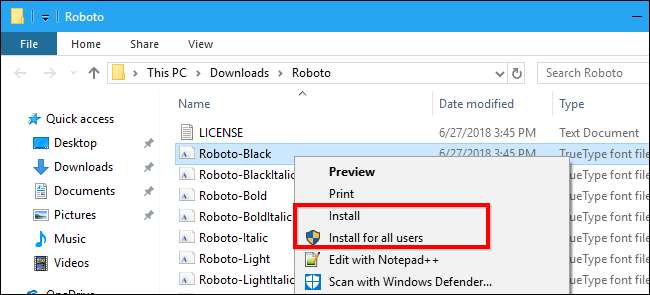
גרסאות ישנות יותר של Windows מאפשרות רק למשתמשים בעלי הרשאות ניהול להתקין גופנים, וגופנים אלה הותקנו אז עבור כל המשתמשים ברחבי המערכת. עדכון Windows 10 באוקטובר 2018 משתפר בכך ונותן לכולם את האפשרות להתקין גופנים. כאשר אתה לוחץ לחיצה ימנית על קובץ גופן בסייר הקבצים, אתה יכול לבחור באפשרות "התקן" כדי להתקין אותו רק עבור חשבון המשתמש שלך או "התקן עבור כל המשתמשים" כדי להתקין אותו עבור כל המשתמשים במערכת. רק האפשרות האחרונה מחייבת הרשאת מנהל.
בעת צפייה בתצוגה מקדימה של קובץ גופן לאחר לחיצה כפולה עליו, כפתור "התקן" יתקין כעת את הגופן רק עבור המשתמש הנוכחי.
פרטי שימוש בחשמל במנהל המשימות
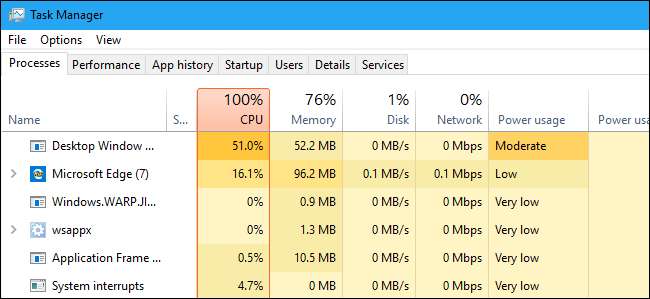
מנהל המשימות של Windows כולל כעת שתי עמודות חדשות בכרטיסיית התהליכים הראשית. עמודות אלה נועדו לעזור לך להבין אילו יישומים ושירותים במערכת שלך צורכים את המרב. הם לוקחים בחשבון את פעילות השימוש במעבד, GPU ודיסק בכדי להעריך כמה כוח כל תהליך משתמש, מה שיגיד לך כמה רע כל תהליך למשך חיי הסוללה שלך.
העמודה "צריכת חשמל" מציגה את צריכת החשמל הנוכחית של התהליך ברגע זה. העמודה "מגמת צריכת חשמל" מציגה את צריכת החשמל בשתי הדקות האחרונות, כך שתוכלו לראות תהליכים המשתמשים בכוח רב, גם אם הם אינם משתמשים בו כרגע. אתה יכול למיין לפי כל עמודה כדי לראות את התהליכים הכי רעבים שלך.
הפוך את הטקסט לגדול יותר
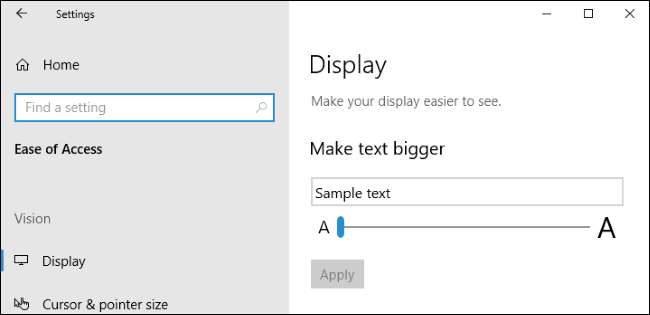
Windows 10 מאפשר לך להגדיל את גודל הטקסט בכל המערכת, כולל בתפריט התחל, סייר הקבצים ובאפליקציית ההגדרות.
לשם כך, עבור אל הגדרות> קלות גישה> תצוגה. התאם את המחוון "הגדל הכל" כדי להגדיל את הטקסט לגודל הרצוי.
Windows Update ינבא את הזמן הטוב ביותר להפעלה מחדש
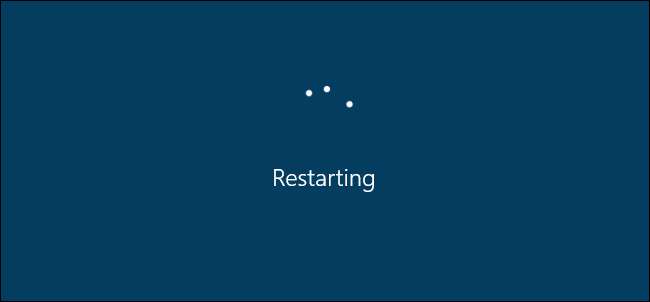
Windows 10 משתמש כעת בלימוד מכונה כדי להימנע מהפעלה מחדש של המחשב בזמן שאתה משתמש בו.
בגרסאות ישנות יותר של Windows 10, Windows Update לא יפעיל מחדש את המחשב שלך כדי להתקין עדכון אם אתה משתמש באופן פעיל במחשב שלך. אבל אם אתה מתרחק לשתות קפה, Windows עשויה להחליט שאתה לא משתמש במחשב האישי שלך ולהתחיל את ההפעלה מחדש.
Windows 10 משתמש כעת במודל למידת מכונה כדי לחזות את הזמן הנכון להפעלה מחדש של המחשב כאשר אינך משתמש בו באופן פעיל. במילים אחרות, Windows תנסה לחזות האם אכן התרחקת מהמחשב שלך לזמן מה, או אם פשוט רצית להביא קפה ותחזור מיד.
זה שימושי, אבל אתה כבר יכול למנוע מ- Windows להפעיל מחדש את המחשב בזמן שאתה משתמש בו שעות פעילות . תכונה זו מאפשרת לך להגדיר עד 18 שעות ביום כ"שעות פעילות ", ו- Windows יפעיל מחדש את המחשב שלך לצורך עדכונים מחוץ לשעות אלה. אך גם מחוץ לשעות הפעילות שהגדרת, Windows Update ינסה כעת להיות מכובד יותר לגבי אתחול מחדש.
תכונות סרגל משחקים חדשות
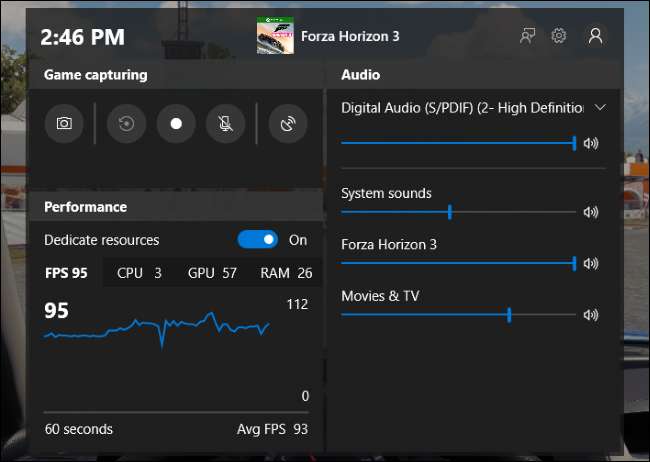
ה בר המשחקים , שעוצב מחדש בעדכון אפריל 2018, כולל כמה תכונות חדשות שימושיות. הוא מכיל פקדי שמע מובנים המאפשרים לך לבחור את התקן פלט השמע המוגדר כברירת מחדל או לשלוט בעוצמת הקול של יישומים אחרים במערכת שלך.
הוא מציע גם תכונות להדמיית ביצועים, כך שתוכלו לראות את מסגרות המשחק לשנייה (FPS), שימוש במעבד, שימוש ב- GPU VRAM ושימוש ב- RAM המערכת לאורך זמן.
יש גם החלפת "משאבים ייעודיים" בסרגל המשחקים. זה מאפשר חדש מצב משחק אפשרות שתשפר את ביצועי המשחק במחשבים אישיים עם משימות רקע רבות הפועלות.
ניתן לפתוח את סרגל המשחק על ידי לחיצה על Windows + G בכל מקום, וקיצור דרך לבר המשחקים זמין כעת גם בתפריט התחלה.
פקדי הקרנה אלחוטיים
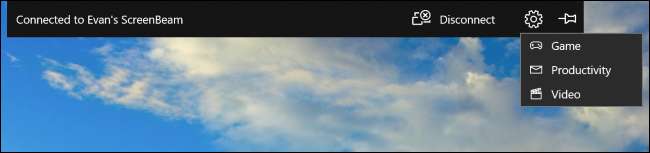
בזמן שאתה מקרין את המסך שלך באופן אלחוטי, עכשיו תראה פס בחלק העליון של המסך - בדיוק כמו בעת שימוש בשולחן עבודה מרוחק. סרגל זה מראה שאתה מחובר ומספק דרך קלה להתנתק או להתחבר מחדש.
ל- Windows יש כמה "מצבים" שתוכלו להפעיל גם בזמן הקרנה אלחוטית. במצב "משחק", חביון המסך ממוזער כדי לגרום לחווית משחק משופרת בזמן הקרנה אלחוטית. במצב "וידאו", חביון המסך מוגבר כדי להבטיח שהסרטון יופעל בצורה חלקה. מצב "פרודוקטיביות" הוא ברירת המחדל ומספק איזון בין חביון על מנת להבטיח שהקלדה נראית מגיבה ושאין יותר מדי תקלות גרפיות בזמן הפעלת סרטונים.
עוד אימוג'י
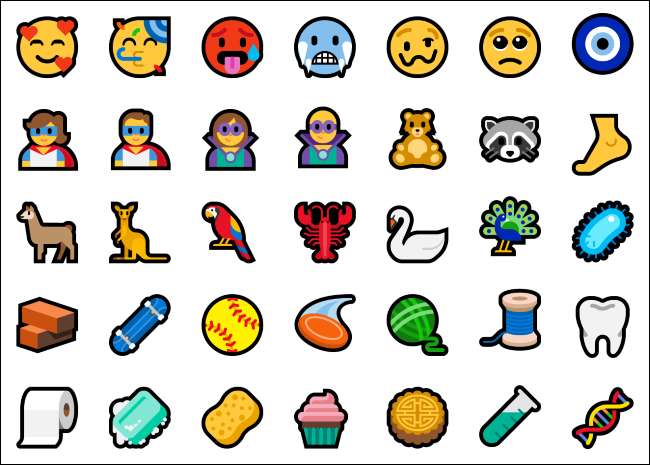
Unicode 11 כולל 157 אמוג'י חדשים, וכולם זמינים ב- Windows 10. אתה יכול להקליד אמוג'י בכל יישום על ידי לחיצה ממושכת על מקש Windows ולחיצה על תקופה (Windows +.) כדי פתח את חלונית האימוג'י .
אימוג'י חדש כולל כל דבר, החל מגיבורי על ובעלי חיים ועד דובון, שן, בייסבול, קאפקייק, מבחנה וגדיל DNA.
קָשׁוּר: מקש הקישור הסודי פותח את בורר האימוג'י החדש של Windows 10 בכל אפליקציה
בוטל: דואר מתעלם מהדפדפן שבחרת כברירת מחדל
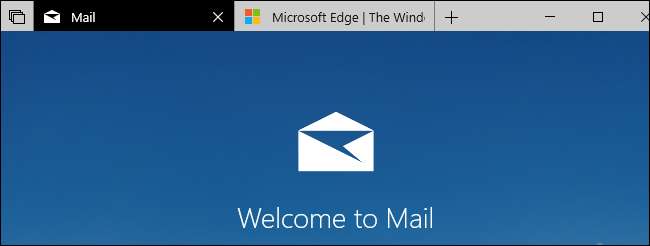
מיקרוסופט "בדקה שינוי" שגורם לאפליקציית Mail לפתוח קישורים בדפדפן Microsoft Edge, גם אם הכנת את Chrome, Firefox או דפדפן אינטרנט אחר במקום את דפדפן ברירת המחדל שתבחר .
למרבה המזל, מיקרוסופט נסוגה. במקום זאת, מיקרוסופט הודיעה כי Mail ישתמש בקצה כברירת מחדל ותצטרך להשבית אפשרות "פתח קישורים ב- Microsoft Edge" כדי להשתמש בדפדפן האינטרנט המועדף עליך.
עם זאת, אפילו שינוי זה בוטל . בדקנו את דואר בגרסה הסופית והוא פותח את דפדפן האינטרנט המוגדר כברירת מחדל ללא כל תצורה נוספת.
זה רק חלק ממגמה גדולה יותר שרואה את מיקרוסופט דוחפת את Edge בכל חלונות. לדוגמה, קישורים שאתה לוחץ עליהם בתכונת החיפוש של תפריט התחלה כבר תמיד נפתחים ב- Microsoft Edge. אתה צריך להשתמש בתוכנות צד שלישי כדי להערים על Windows לפתיחת Chrome או דפדפן אחר במקום זאת. ומיקרוסופט בדקה אזהרות בדפדפן כדי להפחיד אותך מהתקנת Chrome או Firefox.
קָשׁוּר: Windows 10 מנסה לדחוף את Firefox ו- Chrome מעבר לקצה
סקייפ מקבל עדכון גדול
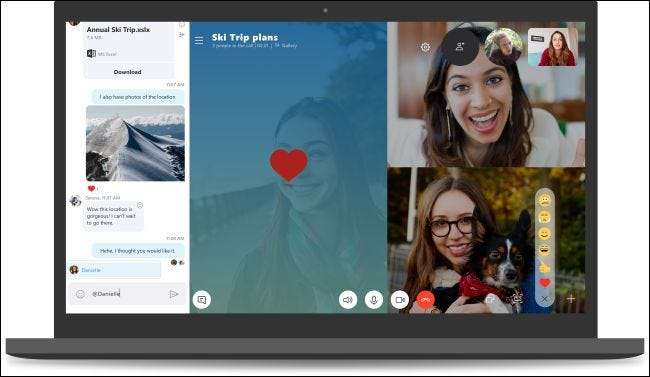
היישום Skype עבור Windows 10 מקבל עדכון גדול , כולל ערכות נושא הניתנות להתאמה אישית, פריסה חדשה לאנשי הקשר שלך, והיכולת להתאים אישית את קריאת הקבוצה "בד", וגוררת אנשים סביב לבחור את מי שברצונך לראות על המסך. מיקרוסופט גם הקלה על שיתוף המסך במהלך שיחות.
פנקס רשימות תומך בקצות לינוקס ו- Mac
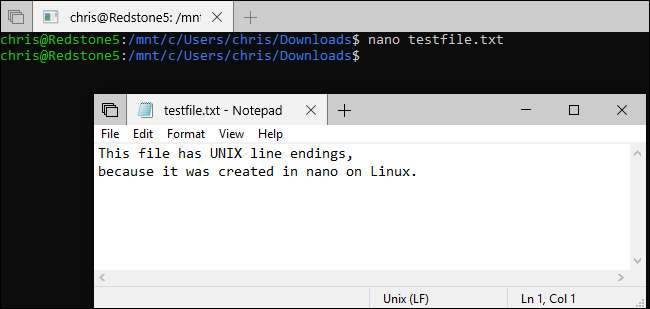
פנקס הרשימות תומך לבסוף בתווי סוף השורה (EOL) בסגנון UNIX . באופן ספציפי, פנקס הרשימות תומך כעת בסופי קו UNIX / לינוקס (LF) ובסיומות קו מק (CR). פירוש הדבר שתוכלו לקחת קובץ טקסט שנוצר ב- Linux או Mac ולפתוח אותו בפנקס הרשימות - וזה באמת ייראה כמו שהוא אמור! בעבר, הקובץ נראה במקום מקולקל.
אתה יכול אפילו לערוך את הקובץ בפנקס הרשימות ולשמור אותו, ופנקס הרשימות ישתמש אוטומטית בקצות השורה המתאימים שהיו לקובץ במקור. פנקס הרשימות עדיין ייצור קבצים כאשר קו Windows מסתיים (CRLF) כברירת מחדל. שורת המצב מראה איזה סוג של סיומות שורה משמשות לקובץ הנוכחי אם אתה מאפשר זאת על ידי לחיצה על תצוגה> שורת מצב.
קָשׁוּר: סוף סוף מיקרוסופט מתקנת פנקס רשימות לאחר 20 שנות חוסר יכולת
הרבה שיפורים בפנקס הרשימות
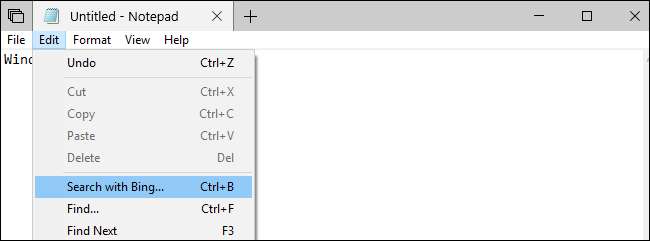
פנקס הרשימות מקבל עוד הרבה תכונות חדשות גם. לפנקס הרשימות יש כעת אפשרות "לעטוף" עבור דיאלוגים Find and Replace, המאפשרים לך למצוא ולהחליף במסמך שלם מבלי למקם תחילה את הסמן בחלק העליון או התחתון.
יש גם תכונת זום חדשה. פשוט לחץ על תצוגה> זום והשתמש באפשרויות כדי להתקרב ולהתרחק. אתה יכול גם להחזיק את מקש Ctrl לחוץ וללחוץ על סימן הפלוס (+), סימן מינוס (-) או אפס (0) כדי להתקרב, להגדיל או לאפס לרמת הזום המוגדרת כברירת מחדל. אתה יכול גם לסובב את גלגל העכבר תוך כדי לחיצה ממושכת על מקש Ctrl כדי להתקרב ולהתרחק.
תכונות שימושיות אחרות כוללות מספרי שורות ועמודות בזמן ש- Word Wrap מופעל, שורת המצב מופעלת כברירת מחדל ותמיכה במקשי הקיצור הנפוצים Ctrl + Backspace למחיקת מילים קודמות. מיקרוסופט שיפרה גם את ביצועי Notepad בזמן שפתחה קבצים גדולים.
פנקס הרשימות אפילו מקבל תכונה "חיפוש עם בינג" - מדוע לא? כדי להשתמש בו, בחר טקסט כלשהו במסמך פנקס רשימות, ואז לחץ על ערוך> חיפוש באמצעות בינג או לחץ על Ctrl + B.
קָשׁוּר: הכל חדש בפנקס הרשימות בעדכון של Windows 10 באוקטובר 2018
העתק והדבק קיצורי מקשים עבור Bash
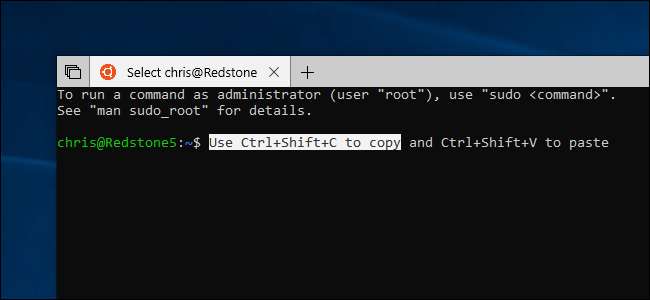
מערכת המשנה של Windows עבור Linux מריץ את Bash וסביבות מעטפת לינוקס אחרות בשורת הפקודה מבוסס על הפצות לינוקס כמו אובונטו, פדורה, openSUSE ודביאן ב- Windows. אם אתה משתמש ב- Bash ב- Windows, אתה מקבל תכונה שאנשים רבים ביקשו ממנה: קיצורי מקשים להעתקה ולהדבקה.
כעת תוכל ללחוץ לחיצה ימנית על שורת הכותרת של חלון המסוף ולבחור באפשרות "מאפיינים" כדי למצוא אפשרות ש מאפשר Ctrl + Shift + C ו- Ctrl + Shift + V להעתקה והדבקה . קיצורי מקשים אלה מושבתים כברירת מחדל מטעמי תאימות.
קיצורי מקשים אלה זמינים בכל סביבות המסוף, אך הם שימושיים במיוחד בסביבות מעטפת מבוססות לינוקס בהן Ctrl + C ו- Ctrl + V. קיצורי דרך ממופים לפונקציות אחרות ואינם מתפקדים כמו העתקה והדבקה.
קָשׁוּר: כיצד להעתיק ולהדביק קיצורי מקשים במעטפת ה- Bash של Windows 10
הפעל מעטפת לינוקס מסייר הקבצים

כעת תוכל להפעיל ישירות מעטפת לינוקס בתיקיה ספציפית מסייר הקבצים. לשם כך, החזק את מקש Shift לחוץ ואז לחץ לחיצה ימנית על תיקיה בתוך סייר הקבצים. תראה אפשרות "פתח מעטפת לינוקס כאן" לצד האפשרות הרגילה "פתח את חלון PowerShell כאן".
שיפורים במציג נתוני אבחון
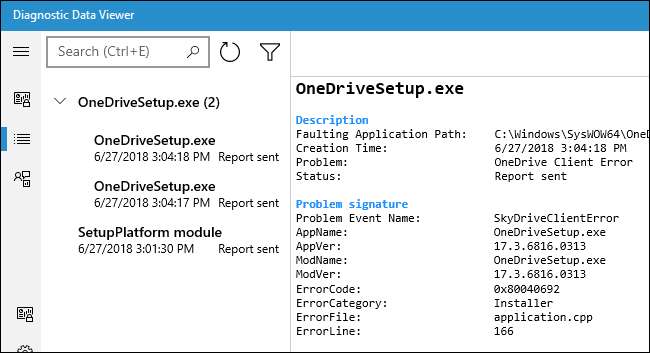
מיקרוסופט הציגה לראשונה מציג נתוני האבחון בעדכון של Windows 10 באפריל 2018. יש להתקין אותו דרך חנות מיקרוסופט, אך מראה בדיוק אילו נתוני אבחון וטלמטריה Windows 10 שולח לשרתי מיקרוסופט.
בעדכון זה, מציג נתוני האבחון מציג כעת גם "דוחות בעיות". אלה נוצרים כאשר יישומים מתרסקים או נתקלים בבעיה אחרת ומספקים למיקרוסופט - או למפתח היישום - מידע שהם עשויים להזדקק להם כדי לפתור את הבעיה. אתה יכול לראות מידע על מתי נוצר דוח הבעיה, מתי הוא נשלח ואיזו יישום גרם לבעיה.
ליישום מציג נתוני האבחון יש כעת כמה תכונות סינון נוספות בהן תוכל להשתמש כדי למיין את נתוני האבחון.
קָשׁוּר: כיצד לראות אילו נתונים שולחת Windows 10 למיקרוסופט
שיפורים במצב קיוסק
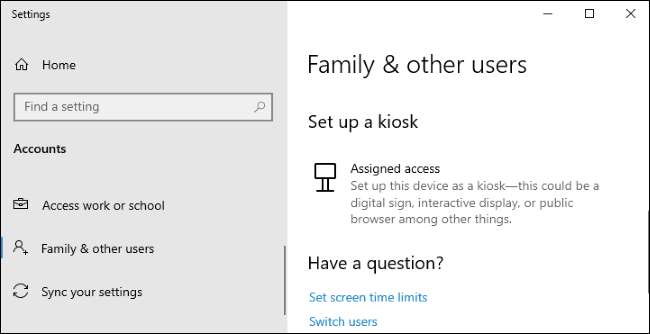
יש אשף הגדרת קיוסק חדש שמקל על הגדרת מחשב כקיוסק ציבורי או שלט דיגיטלי. זה משתמש בקיים תכונת גישה שהוקצתה אך מקל על ההתקנה. עבור אל הגדרות> חשבונות> משפחה ומשתמשים אחרים וחפש את הקטע "הגדר קיוסק" כדי להשתמש בחוויית ההתקנה החדשה.
Microsoft Edge תומכת כעת גם במצב קיוסק Access Access. לדוגמא, במצב גישה מוקצה של אפליקציה אחת, תוכלו להגדיר את Edge כך שיציג תמיד אתר ספציפי במצב מסך מלא (לשימוש בשלט דיגיטלי) או להגדיר מצב גלישה ציבורית עם מינימום זמין לתכונות (לציבור קיוסק גלישה).
התייעץ עם מדריך למצב קיוסק של Microsoft Edge למידע נוסף על הגדרת זה.
תכונות שימושיות יותר ושינויים מעניינים
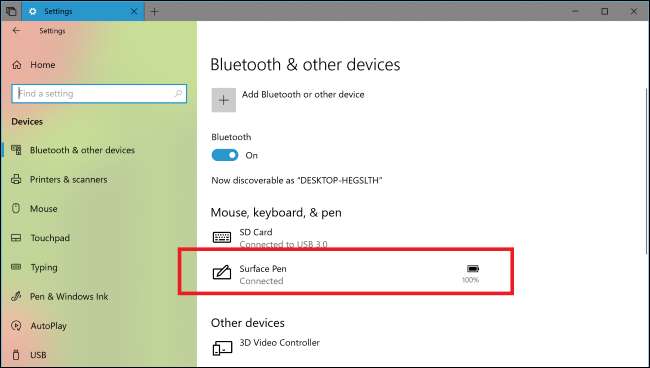
כרגיל, מיקרוסופט ביצעה לא מעט שינויים, שיפורים ותיקונים קטנים יותר ב- Windows 10. להלן כמה מהמעניינים ביותר:
- רמות סוללות Bluetooth בהגדרות : כעת תראה אחוזי סוללות Bluetooth במסך הגדרות> התקנים> Bluetooth והתקנים אחרים. זה עובד רק עם מכשירים התומכים בתכונה זו - כמו עט השטח של מיקרוסופט, למשל. תראה גם הודעה כאשר אחד מההתקנים הללו חסר צריכת חשמל בסוללה.
- הודעות פרטיות : אם הגדרות הפרטיות שלך חוסמות את הגישה למיקרופון שלך באפליקציה, תראה הודעה מוקפצת שתודיע לך על כך. הודעה זו מופיעה רק בפעם הראשונה שאפליקציה מפסיקה לגשת למיקרופון שלך.
- שיפורי פוקוס אסיסט : פוקוס אסיסט כעת מופעל אוטומטית כדי להפחית את ההפרעות שלך כשאתה משחק במשחק מסך מלא. בעבר, תכונה זו תמכה רק במשחקי DirectX במסך מלא.
- התאם וידאו על פי תאורה : יש אפשרות חדשה "התאם וידאו על פי תאורה" תחת יישומים> הפעלת וידאו. כשהוא מופעל, Windows 10 משתמש בחיישן הבהירות של המכשיר שלך כדי להתאים אוטומטית את הפעלת הווידיאו כך שהוא יהיה גלוי יותר על סמך התאורה סביבך. לדוגמה, זה עשוי להבהיר סצנות כהות אם אתה צופה בחדר מואר מאוד.

- שיפורי חישוב אחסון : Windows יכול כעת להסיר באופן אוטומטי את "קבצים לפי דרישה" של OneDrive שלא פתחת מזה זמן מהמחשב שלך כדי לפנות מקום. הם יורדו מחדש כשתנסה לפתוח אותם שוב. כדי לאפשר זאת, עבור אל הגדרות> מערכת> אחסון, הפעל את Storage Sense, לחץ על "שנה את האופן שבו אנו מפנים מקום באופן אוטומטי", ובחר מתי ברצונך להסיר קבצי OneDrive תחת "תוכן ענן זמין באופן מקומי".
- ניקוי הדיסק הוצא משימוש כעת : הישן כלי ניקוי הדיסק עכשיו הוצא משימוש. מיקרוסופט עשויה להסיר אותה יום אחד, אך היא עדיין כלולה ב- Windows 10 לעת עתה. אל תדאג, אם כי: Windows 10 כלי פנוי שטח יכול לעשות כל מה שניקוי הדיסק עשה ועוד.
- הגדרות שמע : ה הגדרות> מסך קול כעת יש לו קישור "מאפייני מכשיר" לשינוי שם של מכשירי הקול ולבחירה צליל מרחבי הגדרות.
- תמיכה בעריכת HEIF : עכשיו אתה יכול לסובב תמונות HEIF ולערוך את המטא נתונים שלהם בסייר הקבצים לאחר התקנת תמיכת HEIF דרך החנות. פשוט לחץ לחיצה ימנית על תמונה ולאחר מכן בחר "סובב ימינה" או "סובב שמאלה" כדי לסובב אותה. מטא נתונים זמינים באמצעות לחיצה ימנית על תמונה, בחירת הפקודה "מאפיינים" ואז לחיצה על הכרטיסייה פרטים.
- הסרה בטוחה למחשבי GPU חיצוניים : כעת יש "חוויית הסרה בטוחה" עבור GPUs חיצוניים מחובר למחשב האישי שלך באמצעות Thunderbolt 3. "הסר חומרה והוצא מדיה בבטחה" להוצאת כוננים מציג כעת גם חומרה לעיבוד גרפי חיצוני. בחר את ה- GPU כדי להוציא אותו. אם יישומים כלשהם משתמשים כרגע ב- GPU שלך ולא ניתן להשבית אותם בבטחה, תקבל הודעה אילו יישומים עליך לסגור לפני שתנסה שוב - בדיוק כמו מתי הסרת כונני USB בבטחה .
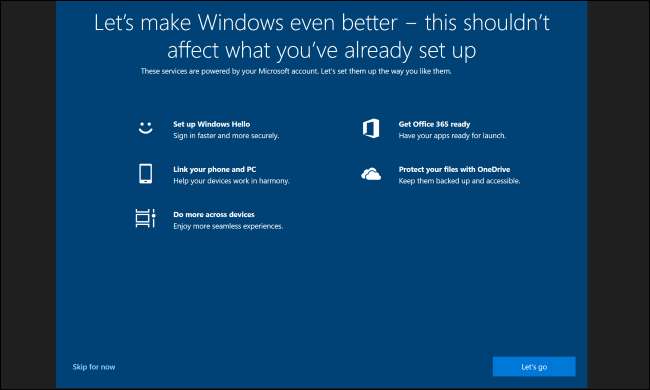
- התקנה לאחר עדכון : לאחר העדכון, כעת תראה מסך הגדרה חדש המספק מידע על תכונות חדשות ב- Windows ואפשרויות שתרצה להגדיר.
- הגדרות מקומיות : כעת תוכל לעבור אל הגדרות> זמן ושפה> אזור ולדרוס הגדרות אזוריות שונות כמו המטבע המועדף עליך, לוח השנה, היום הראשון בשבוע ותבנית התאריך.
- התקנת חבילת שפה : כעת ניתן להתקין חבילות שפה מהחנות על ידי כותרת אל הגדרות> זמן ושפה> שפה> הוסף שפת תצוגה של Windows עם חבילות חוויה מקומיות.
- חפש ביומן : כעת תוכל לחפש אירועים באפליקציית לוח השנה. כן, משום מה, לאפליקציית לוח השנה עדיין לא הייתה תכונת חיפוש. למרבה הצער, החיפוש עובד רק עבור חשבונות Outlook, Hotmail, Live ו- Office 365. זה לא עובד עם שרת Exchange, Gmail, Yahoo או כל יומן IMAP אחר.
- שיפורי דיו : לוח כתב היד שהוצג בעדכון אפריל 2018 הוא כעת חווית ברירת המחדל כשאתה משתמש בעט ביישומים מודרניים של פלטפורמת חלונות אוניברסלית. פשוט הקש על אזור טקסט ותוכל לכתוב בו בעזרת העט שלך. זה עדיין זמין כחלק ממקלדת המגע עבור באמצעות כתב יד ביישומי שולחן עבודה מסורתיים גם.
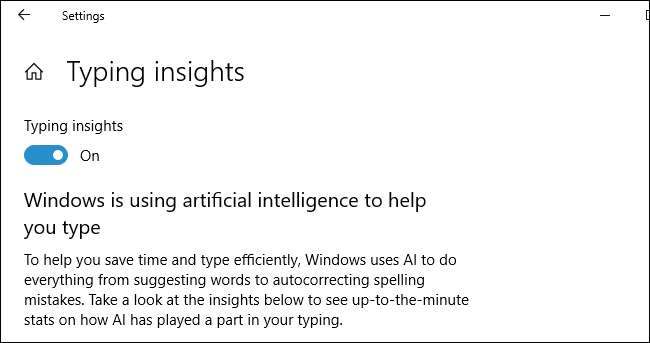
- הקלדת תובנות : Windows משתמשת בבינה מלאכותית (AI) ולמידת מכונה (ML) כדי לעזור להשלים מילים אוטומטיות ולתקן איות - כאשר אתה מקליד עם מקלדת המגע, למשל. כעת תוכל להציג מידע על כך מתוך הגדרות> התקנים> הקלדה> הצגת תובנות הקלדה.
- Cortana הראה לי : למיקרוסופט יש "חדש Cortana הראה לי אפליקציה. זה לא מותקן כברירת מחדל כרגע, אבל אתה יכול להתקין אותו ולומר דברים כמו "Cortana, הראה לי איך מעדכנים את Windows" כדי ש- Cortana תראה לך כיצד לשנות הגדרות שונות. אם זה עובד טוב, מיקרוסופט עשויה לשלב תכונה זו ב- Windows.
- שיפורי זכוכית מגדלת : יש כעת אפשרויות תחת הגדרות> קלות גישה> זכוכית מגדלת כדי לשמור על העכבר במרכז המסך. זכוכית המגדלת כוללת כמה רמות זום חדשות והוא יכול להתקרב גם ב -5% או 10%.
- שיפורי קריינות : ספינות המספר עם פריסת מקלדת חדשה מיועד למשתמשי קורא מסך. הוא מכיל גם תכונות חדשות רבות, כמו היכולת לחפש טקסט על המסך שלך באמצעות תכונת ה- Find החדשה.
- התחלה מהירה של המספר : יש מדריך "הפעלה מהירה" חדש שמופיע כשאתה מפעיל את Narrator. זה נועד ללמד אותך את הבסיס של Narrator במהירות.
- שיפורי מציאות מעורבת : מיקרוסופט ביצעה שינויים רבים שלה מציאות מעורבת פלטפורמת מציאות מדומה, כולל יכולת הזרמת שמע גם לאוזניות Mixed Reality וגם לרמקולי PC. יש גם תכונה חדשה של "פנס" המאפשרת לך להחליף הזנת מצלמה מהעולם האמיתי בתוך הסביבה הווירטואלית שלך, ומאפשרת לך לראות מחוץ לאוזנייה.
שינויים חנון אחרים

להלן מספר שיפורים אחרים שרק גיקים, מפתחים ומנהלי מערכות יצטרכו לדעת עליהם:
- חומת אש לתהליכי לינוקס : ה חומת האש של Windows Defender כעת יכול להגדיר כללי חומת אש לכל תהליך של Windows Subsystem for Linux (WSL), בדיוק כמו שאתה יכול לתהליכי Windows. לדוגמה, אם אתה מפעיל שרת SSH או שרת אינטרנט, תראה הודעת חומת אש ששואלת אם ברצונך לפתוח יציאה לחיבורים חיצוניים - בדיוק כאילו השקת אותו שרת ב- Windows.
- תהליכים מוגנים עבור תוכנת אנטי-וירוס : תוכניות אנטי-וירוס חייבות כעת להשתמש ב" תהליך מוגן ”כדי לרשום את עצמם במרכז האבטחה של Windows. אם לא, הם לא יופיעו בממשק המשתמש של Windows Security, ו- Windows Defender יישאר מופעל זה לצד זה עם תוכנת האנטי-וירוס. זה אמור לעודד מפתחי אנטי-וירוס לאמץ תהליכים מוגנים. תהליכים מוגנים מאפשרים לטעון רק קוד מהימן ומוגנים טוב יותר מפני התקפות, ולכן הדבר ישפר את אבטחת מערכות ההפעלה.
- השלמה אוטומטית של עורך הרישום : בעת ההקלדה בשורת הכתובת של עורך הרישום, תראה תפריט נפתח המספק הצעות שיעזרו לך להשלים את הנתיב שאתה מקליד. אתה יכול גם לחץ על Ctrl + Backspace למחיקת המילה הקודמת ו- Ctrl + Delete למחיקת המילה הבאה.
- דיווח זיכרון של מנהל המשימות : במנהל המשימות, העמודה "זיכרון" בכרטיסיה תהליכים כבר לא מציגה זיכרון המשמש יישומי UWP (Universal Windows Platform) מושעים. Windows תמיד יכולה להחזיר לעצמה את הזיכרון המשמש את התהליכים המושעים הללו במידת הצורך, כך שזה מראה בצורה מדויקת יותר כמה זיכרון נמצא בפועל.
- שיפורים של Windows Defender Application Guard : התכונה WDAG המאפשרת למשתמשים ב- Professional ו- מִפְעָל מחשבים אישיים להפעלת Microsoft Edge במיכל מוגן שופרו. כעת הוא משגר מהר יותר. מנהלי מערכות יכולים גם להפעיל הגדרת מדיניות קבוצתית שיאפשר למשתמשים בדפדפן Edge המוגן להוריד קבצים למערכת הקבצים המארחת.
- התקנת Microsoft WebDriver : ה Microsoft WebDriver תוכנה לבדיקה אוטומטית של אתרים ב- Microsoft Edge, מותקנת כעת באמצעות מערכת "תכונה לפי דרישה" של Windows 10. עבור אל הגדרות> יישומים ותכונות> נהל תכונות אופציונליות> הוסף תכונה להתקנתה. זה מותקן אוטומטית כשאתה אפשר מצב מפתח גם. המשמעות היא ש- Windows תקל על התקנת הגרסה המתאימה למכשיר שלך, ו- Windows ישמור עליה באופן אוטומטי.
- התקנת RSAT : כלי ניהול השרתים המרוחקים זמינים כעת גם כ"תכונה לפי דרישה ". קל להתקנה מהאפליקציה 'הגדרות' ותישמרו באופן אוטומטי על ידי Windows.
- Windows Hello לשולחן עבודה מרוחק : משתמשים של Azure Active Directory ו- Active Directory המשתמשים ב- Windows Hello for Business יכולים כעת השתמש בביומטריה כמו טביעת אצבע או זיהוי פנים לאימות באמצעות חיבור שולחן עבודה מרוחק. (עם זאת, אינך יכול לאמת באמצעות PIN פשוט.)
- מדיניות קבוצתית חדשה עבור Microsoft Edge : מנהלי מערכות יכולים להגדיר מגוון של מדיניות קבוצתית חדשה של Microsoft Edge . מדיניות חדשה יכולה לשלוט במצב מסך מלא, הדפסה, שמירת היסטוריית הדפדפן, כפתור הבית והאם המשתמשים יכולים לעקוף את שגיאות אישורי האבטחה.
- כניסה לאינטרנט עבור Windows 10 : התכונה החדשה "כניסה לאינטרנט" זמינה למחשבים המחוברים ל- Azure Active Directory. בהנחה שהמנהל הפעיל את המדיניות הקבוצתית המתאימה, משתמשים יכולים לבחור באפשרות "כניסה לאינטרנט" במסך הכניסה של Windows ולהיכנס באמצעות ספק שאינו ADFS מאוחד (למשל, SAML).
- כניסה מהירה למחשבים משותפים : עבור מקומות עבודה שיש להם מחשבים משותפים, יש אפשרות להפעיל מנהלי אפשרות חדשים של כניסה מהירה. זה מזרז את תהליך הכניסה. קרא עוד על תכונות עסקיות כמו כניסה לאינטרנט וכניסה מהירה התיעוד של מיקרוסופט לעסקים .
שמענו שמועות כי מיקרוסופט תאפשר לכל משתמש ב- Windows 10 לעבור פנימה והחוצה אופנת S של חלונות 10 בגירסה זו של Windows 10, אך תכונה זו מעולם לא הופיעה.
קָשׁוּר: מהו Windows 10 במצב S?
מיקרוסופט מפשטת את תהליך השמות עוד יותר בפעם הבאה. העדכון הבא לא יקבל שם קוד Redstone 6 במהלך פיתוחו. זה ייקרא "Windows 19H1", מה שאומר שזה העדכון הראשון של 2019. עדכונים עתידיים יקבלו את השם "19H2", "20H1", "20H2" וכו '.
אשראי תמונה: מיקרוסופט , מיקרוסופט , מיקרוסופט , מיקרוסופט , מיקרוסופט , מיקרוסופט , מיקרוסופט , מיקרוסופט , מיקרוסופט , מיקרוסופט , מיקרוסופט







